AMR'yi MP3 Formatına Dönüştürmek için Dosyaları Dönüştürme Sanatını Öğrenin
AMR, insan sesleri veya konuşma hakkında veri depolamak için kullanılan bir ses kapsayıcıdır. Dolayısıyla, bir telefon görüşmesi yapıyorsanız ve onu kaydetmek istiyorsanız, bu onu kaydetmek için en iyi formattır. Bu biçim kabının dosya boyutu küçük olsa da, çoğu medya oynatıcı bu biçimi desteklemez. Peki, bir medya oynatıcı kurmak yerine neden onu yeni bir formata dönüştürmeyi denemiyorsunuz? En iyi yol AMR'yi MP3'e dönüştür aşağıdaki listededir. Ayrıca, dönüştürmeyi etkili ve verimli bir şekilde destekleyen dönüştürücünüzü seçin.
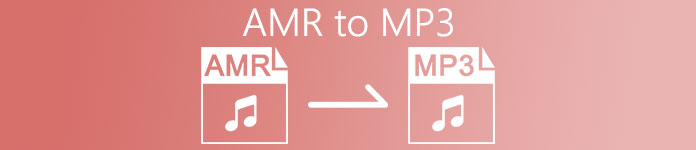
Bölüm 1. AMR ve MP3: Hangisi Daha İyi?
AMR ve MP3, sesinizi kalitesini korurken saklamak için kullanabileceğiniz en iyi ses formatlarından biridir. Ama aynı zamanda farklılıkları da var, bu yüzden bunların ne olduğunu belirlemek için buradayız ve hangisinin en iyisi olduğunu öğrenelim.
AMR
Daha önce de belirtildiği gibi bu biçim, telefon görüşmeleri yoluyla kaydedilen ses dosyalarını depolamak için kullanılır. Bunun dışında, bu format Ericsson tarafından sıkıştırılmış ve boyut olarak küçültülecek şekilde geliştirilmiştir. Ancak bu format sağladığı sıkıştırma nedeniyle müzik depolamak için kullanılmaya uygun değildir.
MP3
Ses kayıtlarını ve müziği her iki şekilde depolamak için evrensel ses formatı olarak bilinir. Ayrıca, bu biçim evrensel olarak bilinir, bu nedenle herhangi bir medya oynatıcıda .mp4 uzantılı dosya biçimini dinleyebilirsiniz. Ancak bunu, aramaları kaydetmek için kullanırsanız, dosya boyutu çok daha büyük olur ve kalite AMR'den daha düşüktür.
Bu nedenle, AMR veya MP3 formatında kaydetmek ve kaydetmek istiyorsanız, bu FVC Ekran Kaydediciyi kullanmayı deneyin. övündüğü gibi Ses kaydedici Küçük boyutlu ve kristal netliğinde bir kayda sahip ses kaydı yapmak için. Bu nedenle, jamming seanslarınızı, podcast'lerinizi veya daha fazlasını buraya kaydedin.
Ücretsiz indirinWindows 7 veya üstü içinGüvenli indirme
Ücretsiz indirinMacOS 10.7 veya üstü içinGüvenli indirme
Ayrıca, şimdi devam edelim ve aşağıda verilen ayrıntılı adımlarla AMR'yi MP3'e dönüştürmek için en büyük dönüştürücüyü seçelim. Aşağıda belirtilen araçların tümü, yalnızca bunlarla ilgili gerçekleri sağlamak için ekibimiz tarafından dikkatli bir şekilde test edilmiştir.
Bölüm 2. AMR'yi Çevrimiçi ve Çevrimdışı MP3'e Nasıl Dönüştüreceğinizi Öğrenin
1. FVC Video Dönüştürücü Ultimate
Olağanüstü dönüştürücü burada, kasabamızda, FVC Video Dönüştürücü Ultimate. Her sorunun farklı bir çözümü vardır, ancak bu çok amaçlı dönüştürücü, düzenleyici, geliştirici, güçlendirici ve daha fazlasına sahipseniz. O zaman neden dönüştürme sorununuzu çözmek için başka bir araç bulmanız gerekiyor? eğer bu araç hepsine sahipse. Ayrıca, çoğu dönüştürücü etkisizdir ve dönüştürme yapmak için verimsizdir. Bu araç ücretli olmasına rağmen paniğe gerek yok, çünkü bu ucuzdur, yani birkaç dolarınız olsa bile yine de öğrenebilirsiniz. AMR'yi MP3'e dönüştürme. Bu nedenle, yalnızca sizin için sağlanan bu basit adımları izleyerek birisini etkilemek için bu dönüştürücüyü kullanabilirsiniz.
Aşama 1. İndir düğmesine tıklayarak yazılımı sürücünüze indirin. Ardından kurun, kurun ve ayarları kaydetmek için bitir'i tıklayın.
Ücretsiz indirinWindows 7 veya üstü içinGüvenli indirme
Ücretsiz indirinMacOS 10.7 veya üstü içinGüvenli indirme
Adım 2. Ardından AMR ses dosyasını eklemek için artı klasörünüzdeki dosyayı bulmak için imzalayın.
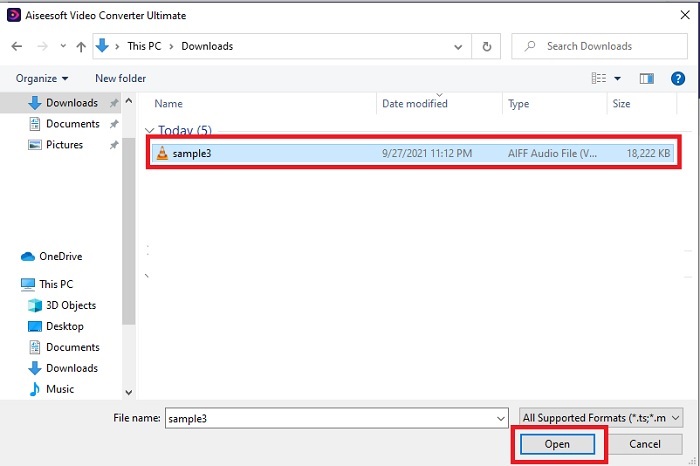
Aşama 3. Basın Hepsini dönüştür AMR'yi MP3'e veya olmasını istediğiniz herhangi bir ses dosyası biçimine değiştirme seçeneği için.
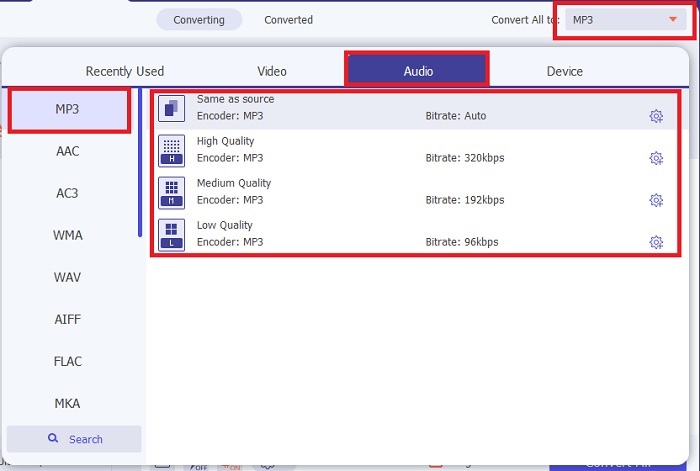
4. adım. Dönüştürme işlemini başlatmak için Hepsini dönüştür.
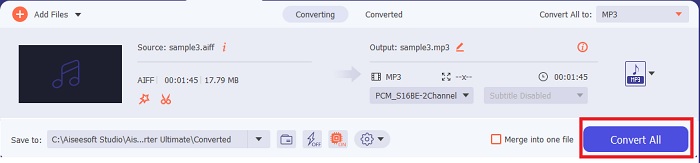
Adım 5. İşlem yapılırsa, ekranınıza bir dosya klasörü gösterilecektir. Ve yeni dönüştürülmüş AMR ses dosyasını dinlemek için ilk dosyayı tıklayın.
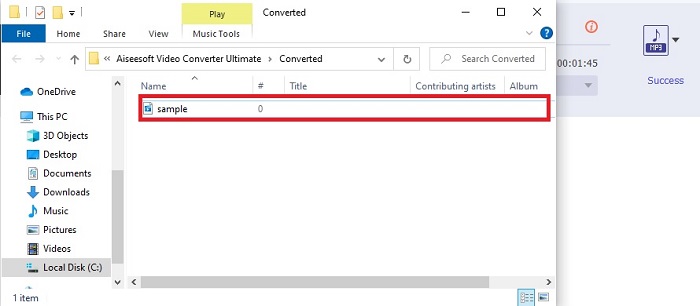
2. FVC Ücretsiz Ses Dönüştürücü
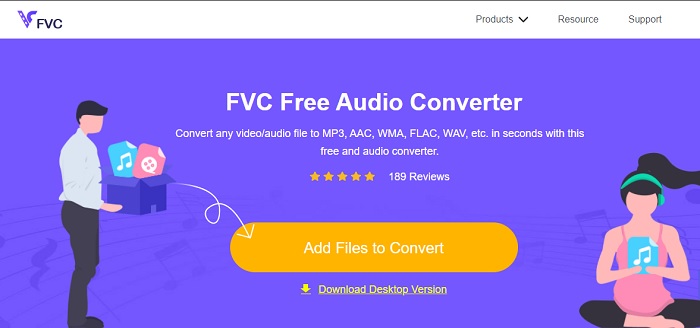
Yazılımı sürücünüze indirmeyi sevmiyorsanız, bunu kullanabilirsiniz. AMR ses çevrimiçi MP3 dönüştürücü, FVC Ücretsiz Ses Dönüştürücü. Bu web aracı, paralarını dönüştürmeye harcamak istemeyenler için FVC tarafından geliştirilmiştir. Bu nedenle, bu araca yalnızca çevrimiçi olarak erişilebilir, yani bölgenizde internet yoksa bu aracı kullanamazsınız. Ayrıca, ana düzenleme özellikleri bu web aracında yoktur, ancak son çıktının bit hızını, fps'yi ve çözünürlüğünü değiştirebilirsiniz. Sadece bu da değil, burada bulunan format çok sınırlıdır, ancak burada yapabileceğiniz dönüştürme sınırsızdır. Bu, tüm dosyalarınızı sınırsız ama tek tek dönüştürmek anlamına gelir. Ayrıca, bu web aracının nasıl çalıştığını bilmek için aşağıda sunulan adımları izlemelisiniz.
Aşama 1. açmak için FVC Ücretsiz Ses Dönüştürücü, ana web sayfasına hitap eden köprüyü tıklayın.
Adım 2. sonra basın Dönüştürülecek Dosyaları Ekleyin aracı başlatmak için
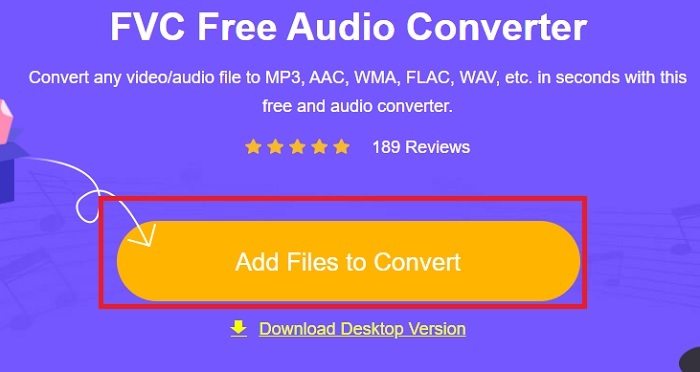
Aşama 3. Aracı başlattıktan sonra artık AMR dosyanızı eklemenin tam zamanı. Dosyayı bulduktan sonra, açık onları araca yüklemek için.
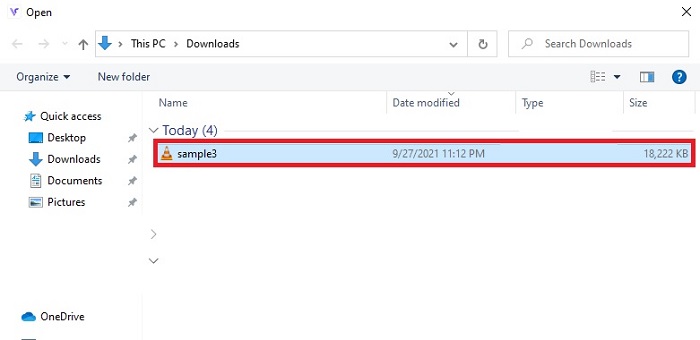
4. adım. Burada olmasını istediğiniz ses biçimini seçin. Yeni biçimi zaten seçtiyseniz, Dönüştürmek İşlemi başlatmak için düğmesine basın.
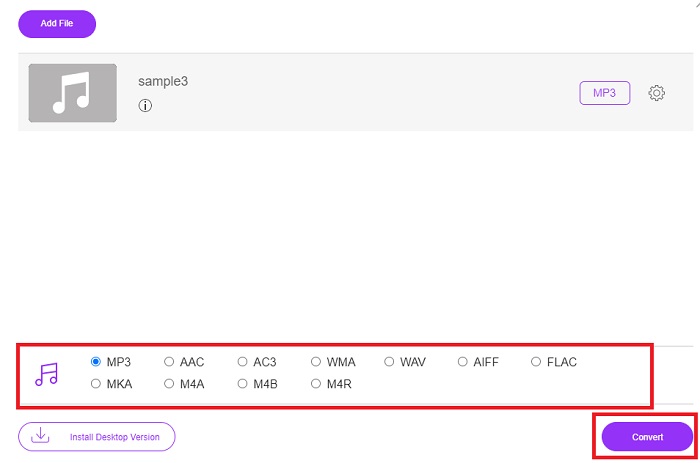
Adım 5. Dönüştürme tamamlandıysa, daha önce yaptığınız tamamlanmış dönüştürmeyi bulmak için klasörü tıklayın.
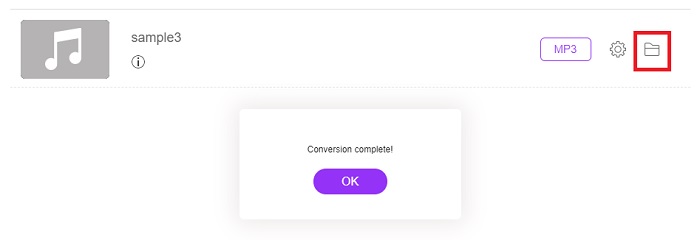
3. VLC Media Player
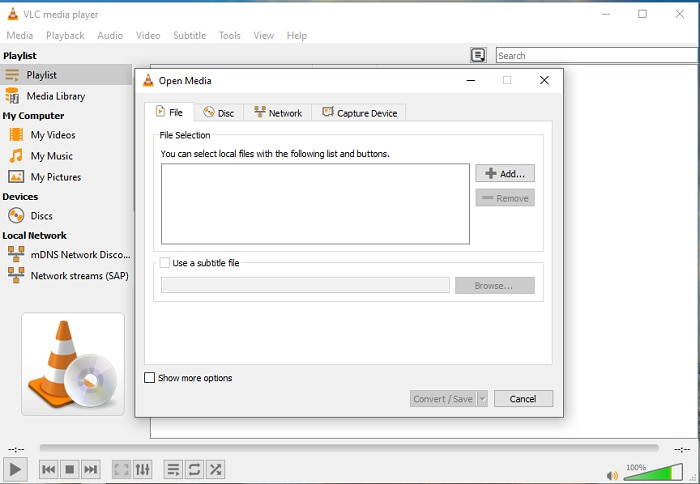
Bunu kullanabilirsin MP3 dönüştürücü yazılımına AMR dosyası ve indirmek ücretsizdir PC'nizde veya Mac'inizde. Fakat VLC daha az formatı destekler ve medya dosyanıza eklemek için özellikleri geliştirir. Ayrıca buradaki dosyaları dönüştürmek medya dosyasını oynatmaktan biraz daha zordur. Dolayısıyla, burada dönüştürmeye çalışıyorsanız, fazla bir şey beklemeyin çünkü dönüştürmede kullanmak en iyisi değildir. Her ne kadar aşağıdaki adımları izleyerek kendiniz deneyebilirsiniz.
Aşama 1. VLC'yi masaüstünüze indirin, kurun ve açın.
Adım 2. Tıkla Medya arayüzün yukarısında, ardından Dönüştür / Kaydet. Yeni arayüzde, tıklayın Ekle sonra dosyayı eklemek için Dönüştür / Kaydet Devam etmek için.

Aşama 3. üzerinde istediğiniz formatı seçin. Profil, yı kur Hedef dosyasıve tıklayın Başlat.
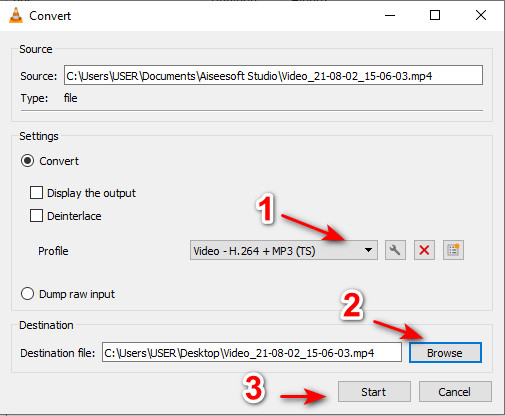
4. Windows Medya Oynatıcı
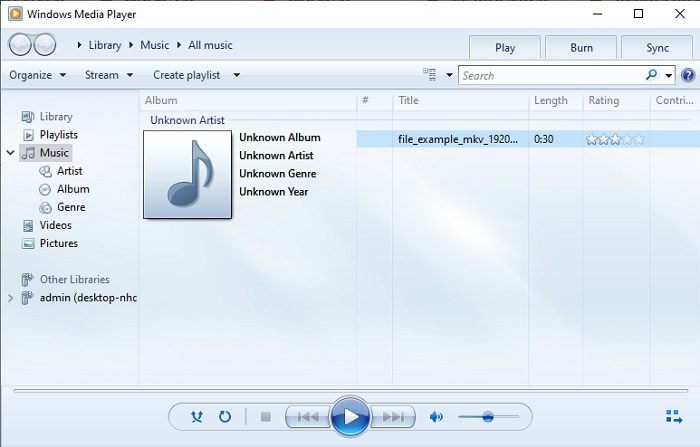
VLC'den farklı olarak bu Windows Media Player her Windows program masaüstünde kullanabileceğiniz yerel medya oynatıcıdır. AMR formatı sıkıştırmanın teknik özelliği nedeniyle burada oynatılamıyor. Yani burada .amr dosyalarınızı oynatmak istiyorsanız takip etmelisiniz. Windows Media Player'da AMR'yi MP3'e dönüştürme. Teknik olarak, bu sizin tipik dönüştürücünüz değildir, ancak daha sonra kaydedilecek formatı değiştiren bir kopyalayıcıdır.
Aşama 1. Masaüstünüzde Windows Media Player'ı açın.
Adım 2. Düzenle'ye tıklayın ve Seçenekler'i seçin. Ardından hedefi değiştirmek için Değiştir'e basın, Biçim'i seçin ve Ses kalitesini isteğinize göre ayarlayın. Devam etmek için Uygula ve Tamam'ı tıklayın.
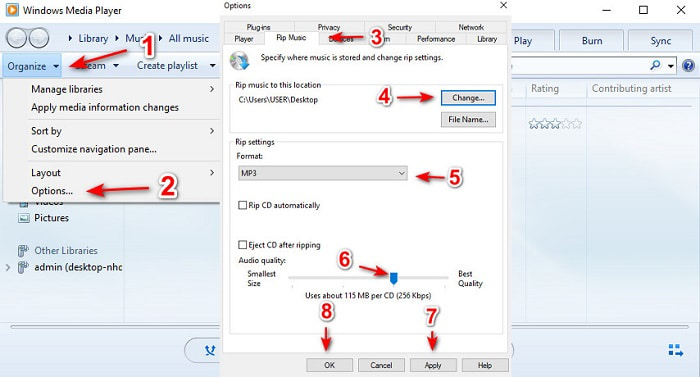
Aşama 3. Kopyalamak ve dönüştürmek istediğiniz DVD, CD veya Blu-ray diskleri yerleştirin. Taktıktan sonra işlem otomatik olarak başlayacaktır.
Daha fazla okuma
Bölüm 3. AMR to MP3 hakkında SSS
.amr dosyalarımı neden oynatamıyorum?
İşletim sisteminizi güncellediyseniz, .amr dosyalarının düzgün oynatılamaması ihtimali vardır. Çoğu zaman, .amr dosyası zaten bozuk veya bozuk olduğundan onu da oynatamazsınız. Ama en azından bu AMR oynatıcıyı indirip .amr dosyanızdaki bazı verileri dinlemeye ve almaya çalışabilirsiniz. Blu-ray Oynatıcıyı PC'ye İndirin Mac'te Blu-ray Oynatıcıyı İndirin
AMR dosyaları için veri depolamak için kullanılan codec bileşeni nedir?
AMR dosyaları, insan sözlü konuşmalarının verilerini optimize etmede kullanılan 8 kHz veya 13 bit örnek frekanslarını ayarlamak için 8 kaynaklı bir kodlayıcı kullanır. Ayrıca, 200 ila 3400 hertz'in altındaki dar bantla kodlanmıştır.
AMR dosyalarını iPhone'umda oynatabilir miyim?
.amr dosyaları hala Android cihazlarda kullanılıyor olsa da, veri karmaşıklığı nedeniyle iOS programı bu tür formatı desteklememektedir. Bu nedenle, iOS'ta AMR'yi kaydetmenin en iyi yolu göz önünde bulundurmanız gereken iPhone'da AMR'yi MP3'e dönüştürün. Yukarıdaki aracı kullanabilir ve daha sonra iPhone'larınıza aktarabilirsiniz.
Sonuç
Tartışmayı bitirmek için, AMR formatının ne olduğunu ve hangi dosyaları kapsadığını anlamak artık daha kolay. Burada sunulan dönüştürücüler AMR'nin MP3'e dönüştürülmesini yapabilse de, olağanüstü dönüştürücü hala öne çıkmak için elinden geleni yaptı. bu FVC Video Dönüştürücü Ultimate sadece dönüştürmede değil, diğer parçalarda da çok fazla potansiyel sergiliyor. Bu nedenle, medya dosyalarını dönüştürmenin yeni bir zirvesini yaşamak istiyorsanız, nihai dönüştürücüyü kullanmak bir zorunluluktur.
Ücretsiz indirinWindows 7 veya üstü içinGüvenli indirme
Ücretsiz indirinMacOS 10.7 veya üstü içinGüvenli indirme



 Video Dönüştürücü Ultimate
Video Dönüştürücü Ultimate Ekran kaydedicisi
Ekran kaydedicisi


